Page 1
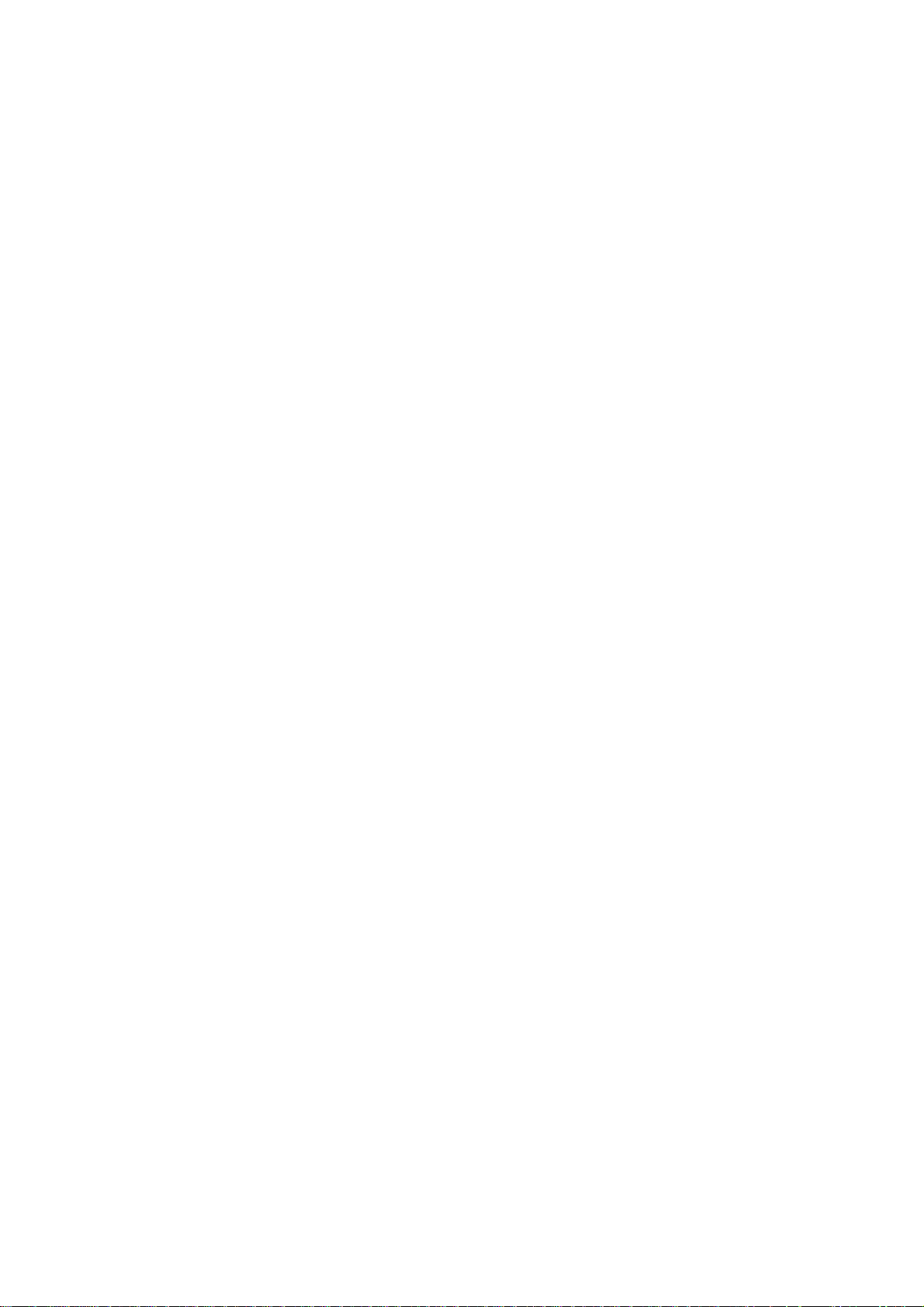
Содержание
Глава 1. Введение................................................................................................................... 2
1.1 Подготовка к работе .................................................................................................. 2
1.2 Системные требования............................................................................................. 2
Глава 2. Описание и установка ............................................................................................. 3
2.1 ICA-HM230 H.264 Mega-Pixel CMOS куп./управ. IP камера.................................... 3
2.1.1 ICA-HM230 Комплектация ............................................................................... 3
2.1.2 ICA-HM230 Описание ....................................................................................... 3
2.1.3 ICA-HM230 Установка....................................................................................... 4
Глава 3. Утилита для камеры ................................................................................................ 6
Дополнительная информация.............................................................................................. 8
1
Page 2
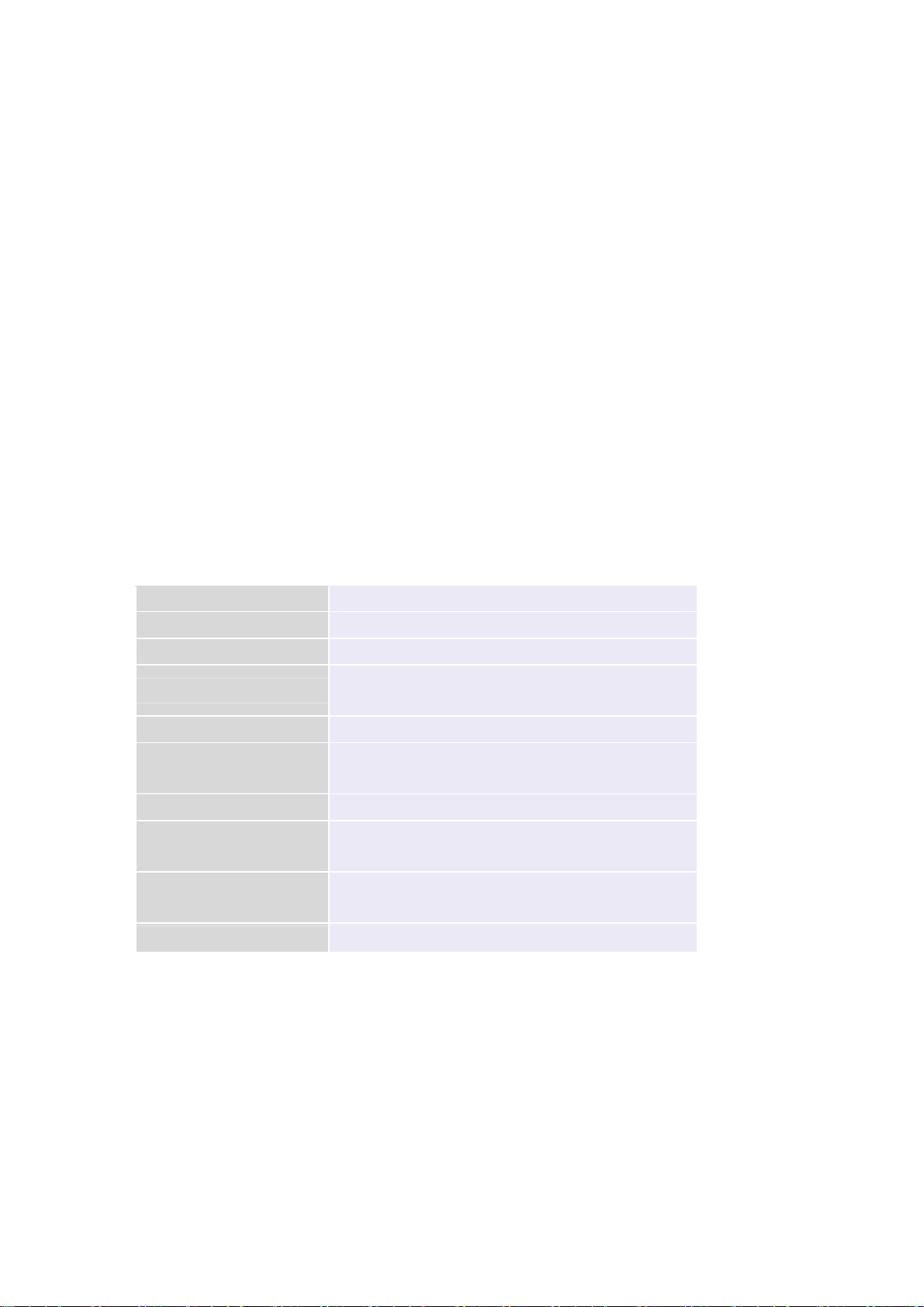
Глава 1. Введение
Благодарим вас за приобретение H.264 PLANET IP-камеры. Камера является
универсальным решением для наблюдения денем и ночью. Купольная / Поворотная
IP-камера также является автономной системой со встроенным процессором и
веб-сервером, который обеспечивает высокое качество видео и
производительность системы.
PLANET IP-камера поддерживает несколько одновременных видео потоков.
Сетевая камера может генерировать H.264, MPEG-4 и M-JPEG потоки
одновременно различным клиентам
разрешения для клиентов
.
1.1 Подготовка к работе
Перед установкой, пожалуйста, обязательно прочтите это руководство по
быстрой установке и Руководство пользователя (CD). Это руководство
показывает, как быстро подключить камеру.
1.2 Системные требования
. Кроме того, поддерживает различные
Центральный процессор Intel® Pentium 4 3.0GHz with Hyper-threading
ОЗУ
Видеопамять
Видеокарта
Разрешение дисплея 1024X768 24bits
ОС
DirectX
Необходимое пространство
для установки
Рекомендуем HD свободное
пространство
Сеть
1 GB
128MB
nVIDIA GeForce 8500GT
ATI Radeon HD 4350
Windows2000 SP4 / Windows XP Pro SP2 /Windows 2003
/Vista
9.0c
100MB
160 GB
Ethernet 100 Base-TX
2
Page 3
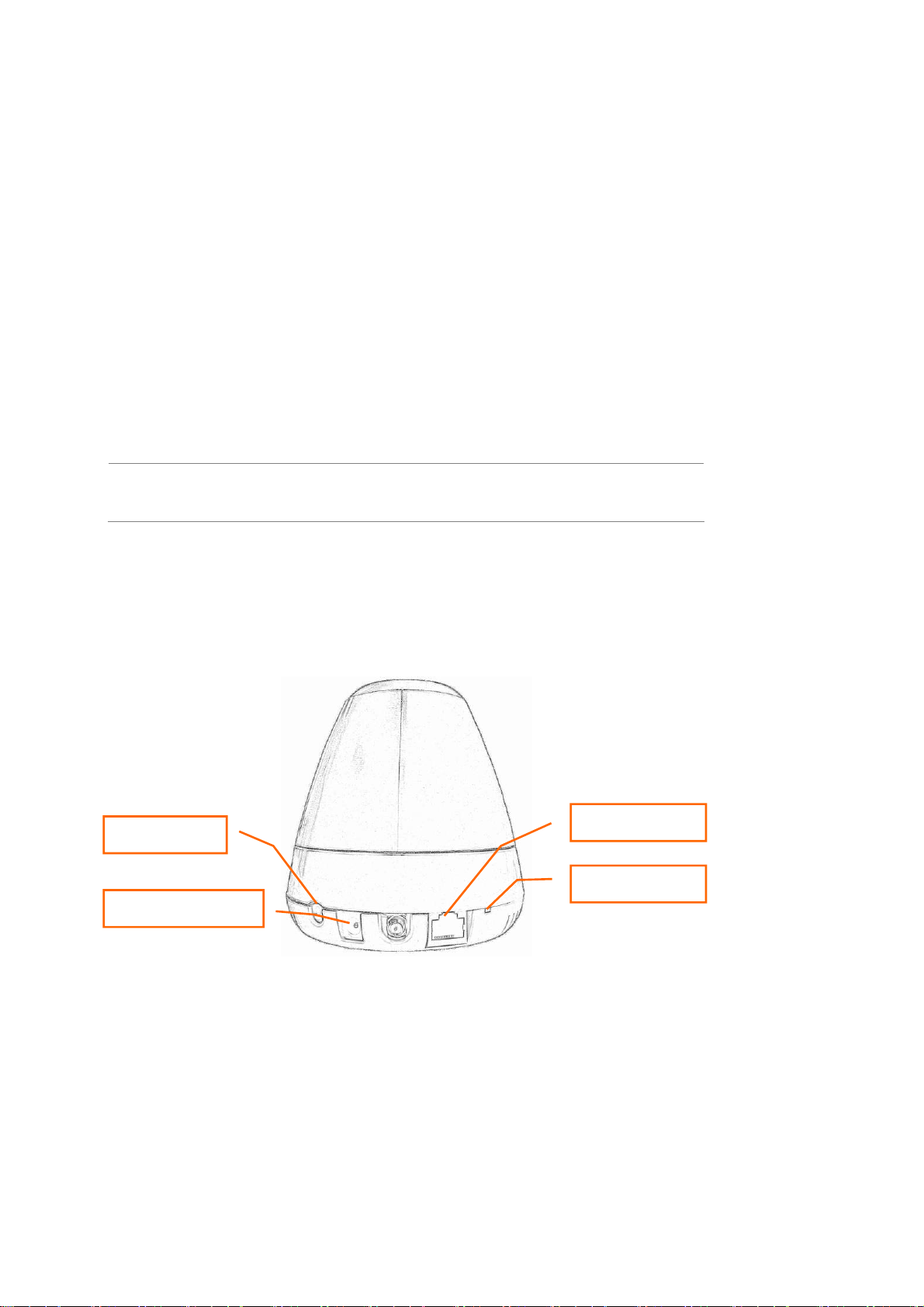
Глава 2. Описание и установка
2.1 ICA-HM230 H.264 Mega-Pixel CMOS куп./управ. IP камера
2.1.1 ICA-HM230 Комплектация
IP камера x 1
Блок питания x 1
Комплект креплений x 1
CD-ROM x 1
Краткое руководство по установке x 1
ПРИМЕЧАНИЕ: Если любое из перечисленного отсутствует, обратитесь к своему
дилеру немедленно.
2.1.2 ICA-HM230 Описание
Аудио вы
Разъем для питания
х.
RJ-45
Кнопка сброса
3
Page 4

Аудио выход
1.
Этот раъем позволяет выводить звук или оповещения с камеры на внешние голосовые
(динамики) источники. Подключите внешнии динамики по разъему 3.5Ø .
2. Разъем для питания
Служит для подключения внешнего питания постоянного тока DC 12V.
ПРИМЕЧАНИЕ:
Используйте только адаптер питания входящий в комплектацию.
В противном случае, продукт может быть поврежден
.
3. RJ-45 LAN Порт
Разъем RJ-45 для подключения к локальной сети 10/100Base-TX Fast Ethernet. Пожалуйста,
используйте кабель категории CAT-5 для подключения к сетевой камере 100Mbps Fast
Ethernet сетевому коммутатору или концентратору
4. Кнопка сброса на заводские установки
Эта кнопка скрыта в отверстие. Пожалуйста, обратитесь к руководству пользователя за
дополнительной информацией.
2.1.3 ICA-HM230 Установка
Потолочное крепление
1. Закрепите камеру на L-типа кронштейна двумя поставляемыми в комплекте винтами.
4
Page 5

2. Закрепите кронштейн и камеру к потолку с помощью двух якорей Холла стене и винты.
3. Подключите кабель локальной сети к коммутатору или концентратору. Если Вы
используете PoE коммутатор / концентратор, вы можете игнорировать следующий шаг.
4. Подключиться DC-разъем от блока питания.
5. Уста нов к а завершена.
Ккрепление на стену.
1. Зафиксируйте кронштейн типа L к стене с помощью двух винтов.
2. Закрепите камеру на L-типа кронштейна двумя поставляемыми в комплекте винтами.
3. П
одключите кабель локальной сети к коммутатору или концентратору. Если Вы
используете PoE коммутатор / концентратор, вы можете игнорировать следующий шаг.
4. Подключиться DC-разъем от блока питания.
5. Уста нов к а завершена.
5
Примечание [Tom1]: 這個
小鐘可以換成是我們公司顏
色嗎, 看一次還好, 第二次
看就覺得改成我們的鐡灰色
較恰當.
Page 6

Глава 3. Утилита для камеры
В этой главе описывается, первоначальная настройка H.264 IP-камер. H.264 IP
камеры с завоскими настройками по умолчанию. Утилита Windows Utility (PLANET
IPWizard II) поможет вам обнаружить камеры в сети и поможет Вам настроить
некоторые основные настройки перед запуском расширенных возможностей
управления и мониторинга.
Пожалуйста вставьте компакт-диск из комплекта в ваш CD / DVD-дисковод. Когда
веб-странице Welcome появиться, пожалуйста, выберети вашу модель IP-камеры в
списке камер. Затем нажмите на гиперссылку PLANET IPWizard II для начала
установки PLANET IPWizard II.
Функция Поиска:
Нажмите на кнопку “Search”. PLANET IPWizard II выведет список всех сетевых
устройств в локальной сети. Если камера IP не будет найден, Вы должны проверить
эту камеру на подключение к сети и нажмите кнопку " Search " еще раз.
Функция Просмотра:
Если PLANET IPWizard II поддерживает, выбранное вами сетевое устройство, будет
доступна кнопка «View». Пожалуйста, выберите устройство, которое вы хотите
просмотреть, и нажмите кнопку «View».
6
Page 7

Настройки LAN:
Утилита позволяет настраивать установки LAN интерфейса камеры. Нажмите на
кнопку “LAN” для изменения параметров устройства. Далее вы сможете установить
логин и пароль для доступа в Web интерфейс камеры.
ПРИМЕЧАНИЕ
1. Если ни один IP адрес не назначается в течение 30 секунд,
сетевое устройство автоматически присвоит себе адрес
192.168.0.20. Далее пользователь может открыть
веб-браузер и ввести адрес http://192.168.0.20 в адресной
строке веб-браузера для входа в веб-интерфейс сетевой
камеры.
2. Частота электросети
Если, видео изображение мерцает, Вы можете выбрать,
частоту 50 или 60 гц (зависит от различной страны).
7
Page 8

сле подключения к сетевому устройству, оно запросит Логин и Пароль для
По
доступа в Web интерфейс. Пожалуйста введите Логин: admin поле пароль оставьте
пустым.
Если встретились трудности, пожалуйста, обратитесь к следующим шагам, чтобы
установить соединение:
- Сетевое устройство, должен быть установлен и включен.
Если заданным по умолчанию сетевому устройству IP-адрес (192.168.0.20) уже
используется другим устройством, другие устройства должны быть выключены,
пока устройство текущее устройство настраивается.
Дополнительная информация
Это руководство, служит Вам для помощи первоначальной настройки IP Камеры.
Также рекомендуется прочитать более подробное пользовательское руководство
(На английском) которое находится на компакт-диске и содержит большее
количество деталей по настройкам оборудования.
8
